win11怎么关闭实时保护 win11关闭实时保护教程分享
更新时间:2025-01-12 15:52:23作者:xtliu
Win11实时保护是系统的一个重要功能,可以帮助用户在使用电脑时提供实时的安全保护,但有时候我们可能会需要关闭实时保护来进行一些特殊操作,那么Win11怎么关闭实时保护呢?下面我们就来分享一下Win11关闭实时保护的教程。
win11关闭实时保护方法介绍:
1、首先我们点击打开设置。
2、点击左边的隐私与安全性。

3、接着点击Windows安全中心。
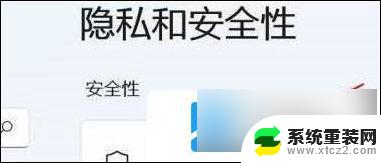
4、随后点击保护区域第一项。

5、然后点击设置管理项。

6、最后点击关闭实时保护的开关即可。
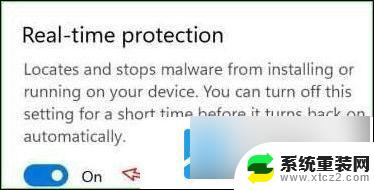
以上就是win11怎么关闭实时保护的全部内容,有出现这种现象的小伙伴不妨根据小编的方法来解决吧,希望能够对大家有所帮助。
win11怎么关闭实时保护 win11关闭实时保护教程分享相关教程
- win11安全中心实时保护如何一直关闭 win11实时保护关闭教程
- win11关闭杀毒软件实时防护 win11杀毒软件关闭步骤
- 取消win11的屏幕保护 Win11如何关闭屏幕保护功能
- win11家庭版硬盘保护怎么关 如何解除硬盘保护
- win11家庭版永久关闭病毒和威胁保护 Win11系统如何关闭威胁防护
- win11windows defender 无法开启实时保护 Win11 24H2家庭版升级专业版无法使用Defender for Endpoint
- win11的病毒和威胁防护怎么永久关闭 如何保护win11系统免受病毒威胁
- 笔记本win11防火墙怎么关闭 如何暂时关闭电脑防火墙
- win11系统里面关闭护眼 高途护眼模式怎么关闭才能有效
- win11如何关闭任务栏的搜索 Win11任务栏搜索关闭方法分享
- 惠普笔记本win11禁用触摸板 外星人笔记本触摸板关闭方法
- win11设置巴西的时区 Win11怎么修改时间
- win11任务栏上可以显示是星期几吗 Win11任务栏怎么显示星期几
- win11任务栏如何根据壁纸变颜色 Win11任务栏调整颜色技巧
- win11usb控制手机 Win11连接安卓与iPhone手机步骤
- win11开始菜单如何关闭推荐项目 Win11如何关闭开始菜单中的推荐项目
win11系统教程推荐
- 1 win11任务栏上可以显示是星期几吗 Win11任务栏怎么显示星期几
- 2 win11任务栏如何根据壁纸变颜色 Win11任务栏调整颜色技巧
- 3 win11电脑中程序怎么打开 Win11快速打开功能教程
- 4 win11删除 登录 密码 Windows11怎么删除登录密码
- 5 如何打开win11来宾用户 Win11怎么在Windows设置中创建来宾用户
- 6 怎么在桌面上添加天气预报 win11 Windows系统如何添加天气预报
- 7 win11的病毒和威胁防护怎么永久关闭 如何保护win11系统免受病毒威胁
- 8 笔记本连接外接显示器怎么设置win11 Win11笔记本外接显示器连接步骤
- 9 戴尔笔记本怎么恢复出厂设置win11 戴尔笔记本进入恢复模式步骤
- 10 win11怎么改变后缀 win11怎么批量修改文件后缀